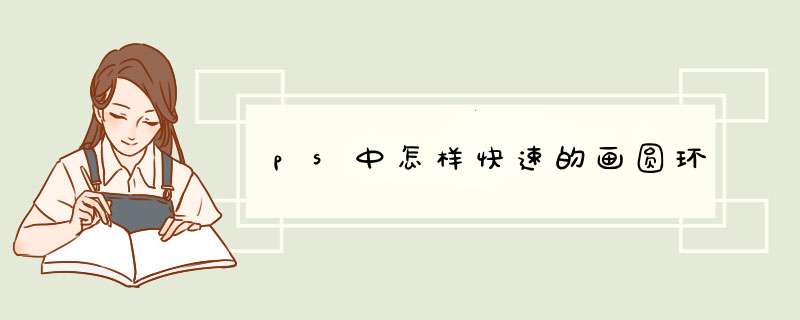
在这里介绍在PS中快速的画圆环的方法,希望本指南能帮到你。
01启动软件,并新建透明画布。再在工具栏中调出椭圆选框工具。
02按SHIFT键,然后,在画布上画出一个正圆选区。
03再设置前景色,然后,按下ALT+DELETE,填充前景色。
04保持正圆在选中的状态下,在菜单栏的选择选项卡中,调出收缩对话框,并设置收缩量为30;再点确定。
05接着再按下DELETE执行删除选区内的颜色;再按CTRL+D取消选区。那么,一个圆环就做出来了。
1、首先打开ps软件。2、新建一个文件,点击确定。
3、使用椭圆选区画一个椭圆。
4、在选择工具中单击修改——边界。
5、设置宽度为6像素,可自己调节。
6、就会看到如下显示,复制此图层。
7、选择渐变工具。
8、填上渐变色后的效果。
9、使用Alt+向上的方向键
轻移,一个完整的环形就做好了。
1、按图层面板下的“创建新图层”→“图层1”
2、用[椭圆选框]工具在图像中作一“正圆”(按住Shift键可使椭圆成正圆,按住Alt键可改变选区大小,按住空格键可改变选区位置)
3、点击[编辑]→[描边]对选区用颜色描色
4、按[Ctrl+J] 键,拷贝图层为图层2,如图:
5、按住 [Ctrl] 键,点击“图层2”→加载出选区
6、按组合键 [Ctrl+T] 键→同时按住 [Shift] 键和 [Alt] 键,用鼠标拖动选框四个角上的一个角点,把选区扩大或缩小,如图:
7、[确认]后,用描边,最后按[Ctrl+D]键取消选区就得到两个同心空心圆:
Ps怎么做圆环的方法是:1、新建一个文档,文档大小、背景色等根据自己需要。
2、新建图层。
3、建立十字形辅助线。
4、使用椭圆选框工具,工具属性选择新选区,以十字形辅助线的中心为点,按住shift+Alt键,拉出一个正圆选区。
5、继续使用椭圆选框工具,工具属性选择从选区中减去,以中心点向右下角拉动,当拉出一个小圆后,按住shift+Alt键继续拉动鼠标,当符合大小要求后,松开鼠标和hift+Alt键。
6、填充选区。
7、如胡需要,再使用混合选项。
欢迎分享,转载请注明来源:内存溢出

 微信扫一扫
微信扫一扫
 支付宝扫一扫
支付宝扫一扫
评论列表(0条)